Una de las finalidades en este sitio Web, es explicar de forma clara y fácil funciones y labores que realizamos a diario en Software de todo tipo, uno de los desafíos a los cuales nos enfrentamos cuando utilizamos hojas de cálculo. es manipular los valores de las columnas, aveces tenemos columnas que cuentan con valores que necesitamos tener en columnas diferentes, por ello hoy veremos como separar valores de columnas en Microsoft Excel, de forma fácil y rápida. verás que no necesitas tener conocimientos avanzados para realizar esta acción, tan solo necesitas intentarlo.
Separar valores de columnas en Microsoft Excel
Para realizar este ejemplo supongamos que tenemos la siguiente hoja de cálculo con los datos que aquí se muestran:
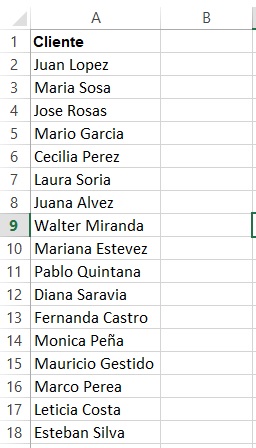
De nuestra hoja de cálculo necesitamos extraer el nombre por aparte, como también el apellido, para ello seguimos los siguientes pasos:
🌟 ¡Visita Nuestra Tienda para Programadores! 🌟Descubre Códigos Fuente, Cursos, Software, Computadoras, Accesorios y Regalos Exclusivos. ¡Todo lo que necesitas para llevar tu programación al siguiente nivel!
1. Seleccionamos todos los datos, de la celda A2 a la celda A18.
2. Nos dirigimos a la Cinta de opciones y seleccionamos la pestaña Datos, haciendo clic en la opción: Texto en Columnas.
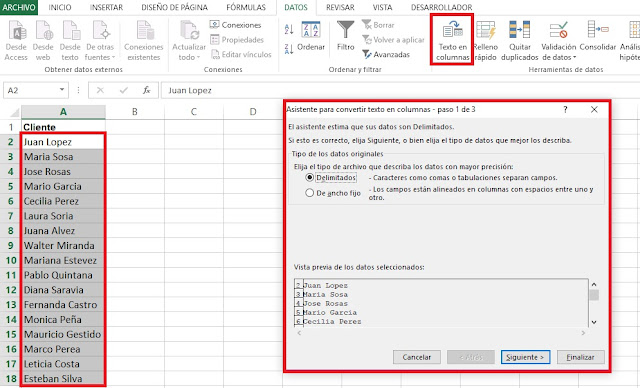
Como podemos ver en la imagen anterior, nos mostrará el Asistente para convertir texto en columnas, dejamos las opciones como están y pulsamos en Siguiente.
Maneja de forma profesional: Microsoft Excel
Aprende a manejar Tablas dinámicas: Las Tablas dinámicas son una herramienta de Excel que no tienen otras hojas de cálculo, estas nos permiten ver la información de diversas maneras, transformando grandes volúmenes de datos en resúmenes con mucho sentido.
Aprende los fundamentos y cada una de las partes que conforman una tabla y tabla dinámica, lo cual te permitirá analizar información en segundos y generar informes impactantes.
👉 Ingresa aquí
3. A continuación debemos establecer el separador que tienen nuestros datos, para nuestro ejemplo son espacios, pero puedes tener separadores como: Punto y coma, Coma, Tabulación y si tienes otro solo seleccionas la opción y lo escribes.
🎯 ¿Quieres dominar la programación y estar siempre un paso adelante?
¡No te pierdas los mejores tutoriales, consejos y herramientas para desarrolladores como tú! 💻
Suscríbete ahora a mi canal de YouTube y únete a una comunidad que aprende y crece cada día. 🚀
¡Es gratis y tu próxima habilidad está a un clic de distancia! 🧠🔥
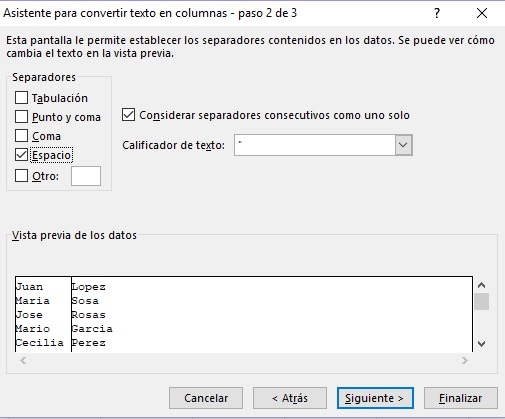
Inmediatamente verás en la vista previa los datos separados, presionas en Siguiente.
4. Ahora debemos asignar un formato de datos para cada columna.

En este punto si deseamos podemos dejar la opción que nos aparece por defecto (General), sin embargo puede que algunos caracteres no se muestren de forma correcta, si ese es tu caso puedes optar por la opción Texto, Por último presionamos en Finalizar.
Podemos ver de inmediato ya las columnas separadas.
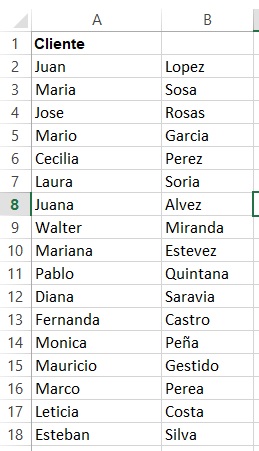
Nota: por último solo recordar que al momento de separar los valores se crea una nueva columna con los nuevos valores; si tenemos más columnas en nuestra hoja de cálculo se borraría la existente y se colocaría la nueva columna, lo que se recomienda es crear primero una columna vacía y luego realizar la separación de los datos.
